Dit document beschrijft hoe het scherm "Document Templates" in de PolderSoft-ledenadministratie gebruikt kan worden om documenttemplates te beheren en toe te passen. Het scherm biedt gebruikers de mogelijkheid om standaarddocumenten, zoals facturen of herinneringen, op te slaan, te beheren en in te zetten binnen de administratie.
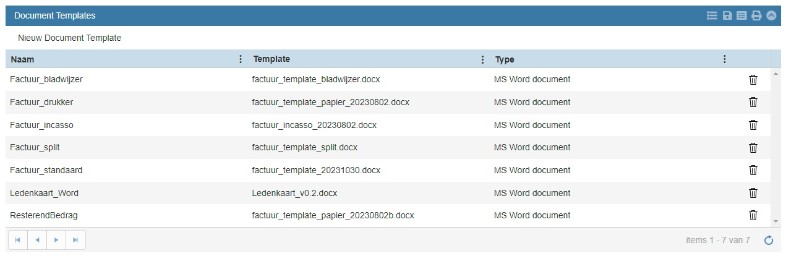
Beschrijving van het Scherm
Kolommen
Naam
De naam van de template, die beschrijft waarvoor het document gebruikt wordt. Bijvoorbeeld:
Factuur_drukker: Voor facturen die geprint worden.Herinneringsfactuur2023: Voor herinneringen die verstuurd worden over openstaande betalingen.
Template
De bestandsnaam van de gekoppelde MS Word-documenttemplate (.docx).
Voorbeelden:
factuur_template_papier_2024 2.docxfactuur_incasso_20240304(1)(1).docx
Type
Geeft aan welk type bestand de template is, bv :
Report
FastReport
MS Word document
Word Processor zie ook MS Word sjabloon
MS Excel document
HTML
Generiek
Een vinkje geeft aan of een template als algemeen ("generiek") wordt gebruikt, wat betekent dat het toepasbaar is op meerdere situaties of leden.
Acties
Aan de rechterzijde van de lijst is een prullenbakpictogram zichtbaar om een template te verwijderen.
Functionaliteiten
Nieuwe Template Toevoegen
Klik op de knop "Nieuw Document Template" bovenaan het scherm.
Upload een nieuwe template (.docx-bestand).
Geef een duidelijke naam aan de template en selecteer of deze generiek is.
Klik op "Opslaan" om de template beschikbaar te maken.
Template Bewerken
Selecteer de gewenste template in de lijst.
Klik op het bestand om de gekoppelde .docx te downloaden en bewerken in MS Word.
Upload de bewerkte versie door de oude template te vervangen via "Nieuw Document Template."
Template Verwijderen
Klik op het prullenbakpictogram naast de template die je wilt verwijderen.
Bevestig de actie om het document definitief te verwijderen.
Gebruik van Templates
Templates kunnen in de administratie worden ingezet voor verschillende taken, zoals:
Het aanmaken van facturen (drukwerk of incasso).
Het verzenden van betalingsherinneringen.
Het genereren van standaarddocumenten voor ledenbeheer.
Best Practices
Duidelijke namen: Gebruik beschrijvende namen voor templates, zodat gebruikers snel de juiste kunnen selecteren.
Back-up: Maak een back-up van belangrijke templates voordat deze worden vervangen of verwijderd.
Generieke templates: Markeer alleen templates als "generiek" als ze voor meerdere leden of processen van toepassing zijn.
Veelvoorkomende Vragen
1. Wat gebeurt er als ik een template verwijder?
Het document wordt permanent uit het systeem verwijderd en kan niet meer worden gebruikt. Zorg ervoor dat je een back-up hebt.
2. Kan ik andere bestandstypes gebruiken dan MS Word (.docx)?
Ja, ook HTML en Excel

3. Hoe weet ik of een template generiek is?
Generieke templates zijn gemarkeerd met een vinkje in de kolom "Generiek".
Deze templates kunnen ook door andere afdelingen of administraties gebruikt worden.